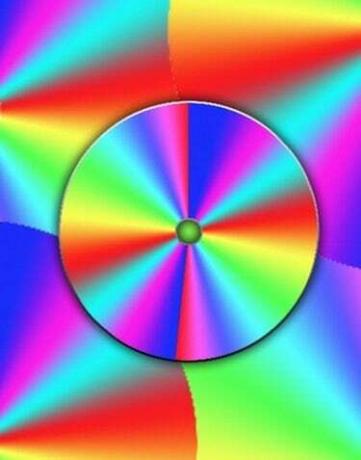
Anda dapat memulihkan laptop Toshiba Anda tanpa disk Pemulihan Toshiba.
Disk pemulihan adalah CD yang disediakan oleh produsen komputer yang akan membantu pemiliknya dalam menginstal ulang Windows dan driver perangkat sistem jika terjadi kegagalan hard drive. Jika disk pemulihan Toshiba asli Anda salah tempat atau rusak, mungkin sulit untuk mendapatkan disk pengganti kecuali melalui surat dari Dukungan Produk Toshiba. Ada pekerjaan unduhan gratis yang tersedia, namun, jika menunggu pengiriman melalui surat tidak nyaman.
Temukan Model dan Data Windows
Balikkan laptop Toshiba Anda dan catat nama model dan nomor unit Anda pada stiker pabrikan. Jika nomor model diikuti oleh tanda hubung dan nomor lain, perhatikan ini dengan cermat. Subdivisi nomor model dapat diterjemahkan ke dalam perubahan peralatan yang signifikan dari model ke model. Perhatikan versi Windows yang disertakan dengan laptop Anda. Informasi versi ini akan dicetak pada stiker Sertifikat Keaslian Microsoft.
Video Hari Ini
Catat kode kunci Windows COA yang awalnya terdaftar di laptop ini. Kode kunci ini, yang tercetak pada stiker COA, akan berupa rangkaian enam kelompok kombinasi huruf dan angka yang dipisahkan oleh tanda "-". Tuliskan kode kunci ini.
Unduh Driver
Kunjungi situs web Dukungan Toshiba dan cari semua driver perangkat untuk merek dan model Anda. Dalam kebanyakan kasus, Anda akan ditawari menu driver perangkat saat ini untuk komponen yang ditampilkan di laptop Anda, dan dalam beberapa kasus, Anda akan ditawari perangkat lunak bonus yang disertakan dengan laptop Anda saat pertama kali membeli dia. Unduh semua driver perangkat yang terkait dengan sistem operasi Windows Anda dan simpan di flash drive atau bakar kemudian ke CD. Simpan flash drive atau CD ini di tempat yang aman untuk digunakan di masa mendatang.
Temukan Disk Pengaturan Windows
Temukan disk pengaturan asli untuk versi Windows yang Anda butuhkan. Jika COA Anda untuk Windows Vista Home, Anda harus menemukan disk pengaturan versi Windows Vista Home. Anda dapat meminjam disk dari teman, atau membeli disk bekas secara online. Tidak ada sumber untuk mengunduh Windows secara gratis. Meskipun Anda menggunakan disk pengaturan teman, Anda akan menggunakan kode kunci COA unik Anda untuk mengaktifkan instalasi Windows.
Instal ulang Windows
Instal ulang Windows menggunakan disk pengaturan otentik dan kode kunci Anda. Dalam beberapa kasus, Windows akan mencari dan memuat driver untuk laptop Toshiba Anda secara otomatis, atau setidaknya menyediakan driver pengganti hingga Anda dapat menginstal driver yang benar.
Instal ulang Driver
Gunakan flash drive atau disk yang Anda bakar untuk memulihkan driver perangkat ke Toshiba Anda. Ini adalah ide yang baik untuk memulai dengan Ethernet atau adaptor nirkabel sehingga Anda dapat terhubung ke Internet untuk menemukan driver online yang lebih cocok dan mengaktifkan salinan Windows Anda. Bekerja melalui semua paket penginstalan driver untuk memulihkan driver untuk Ethernet, nirkabel, BIOS, kartu suara, kartu video, drive optik, fungsi touchpad, kontrol keyboard, dan perangkat lainnya.
Rencana Untuk Masa Depan
Cobalah untuk mengganti disk pemulihan Anda melalui Toshiba. Jika tidak, pertimbangkan untuk membuat salinan sempurna atau salinan "hantu" dari sistem operasi dan driver perangkat Anda yang dipulihkan untuk digunakan di masa mendatang. Gunakan hard drive eksternal untuk pembuatan ini, bukan partisi pada hard drive Anda saat ini.



